V případě, že vám nevyhovují stávající zvuky přiřazeném jednotlivým akcím ve Windows 10, si je můžete změnit. Podívejte se na postup.
Systémové zvuky Windows 10
Tuto možnost najdete v systému následovně. Klikněte na lupu vedle startu, napište Ovládací panely a tyto spusťte.
Poté pokračujte na odkaz Hardware a zvuk a dále Změnit systémové zvuky.
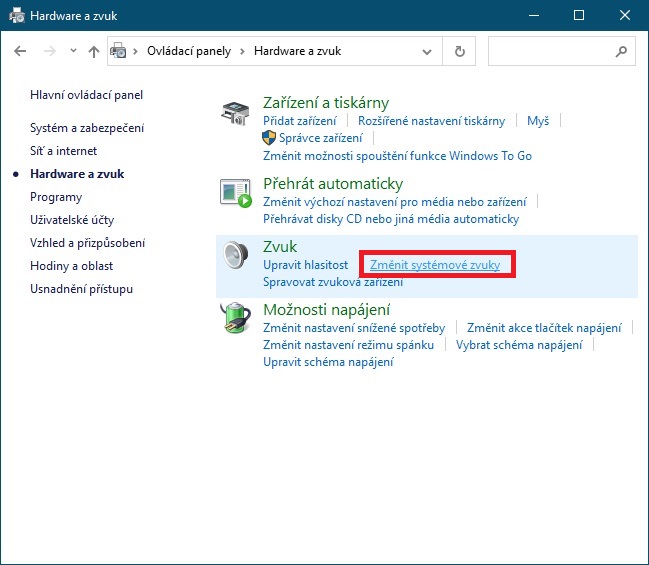
Zde zvolte akci, u které chcete zvuk změnit, můžete si přehrát i původní zvuk.
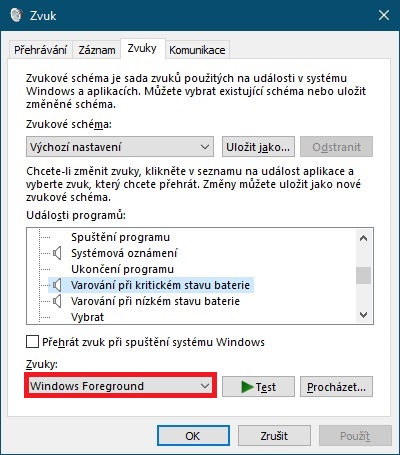
Následně rozbalte menu Zvuky a vyberte ten, který chcete nastavit. Následně nezapomeňte volbu uložit „Použít“.
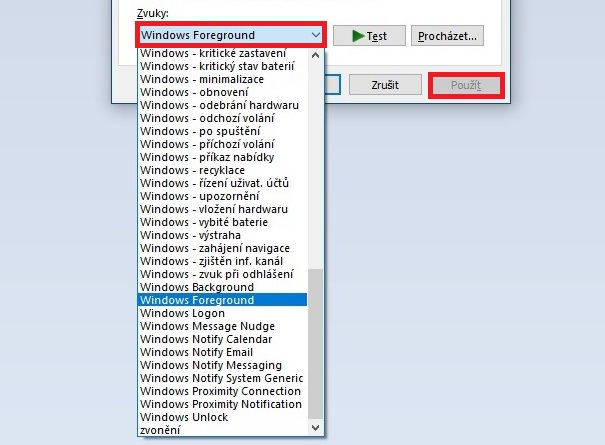
Je také možné si těchto zvuků změnit více, pak doporučuji vytvoření vlastního zvukového schématu.
Je i druhá možnost, jak se dostat na zvuky Win 10
Start – Nastavení – Přizpůsobení – Motivy – Zvuky.
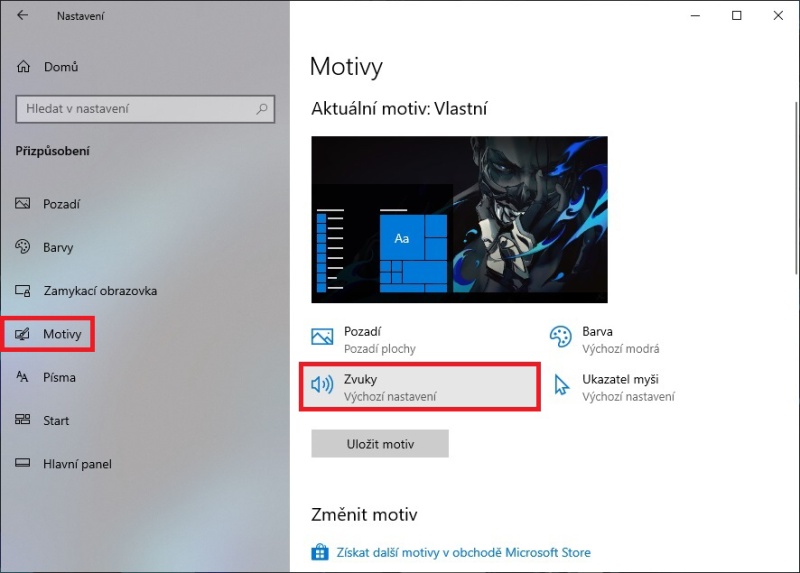
Kromě výchozí nastavení zvuků zde máte další záložky.
Přehrávání
Tady si můžete vybrat výchozí zařízení – reproduktory, sluchátka, nebo třeba repro monitoru.
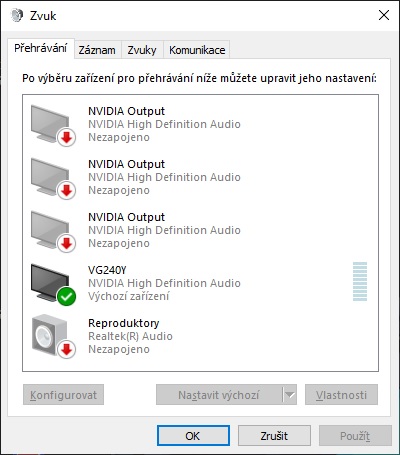
Záznam
Abyste mohli bez problémů nahrávat zvuk, uděláte to v této kategorii. Vidíte, co a kde je zapojeno nebo naopak není.
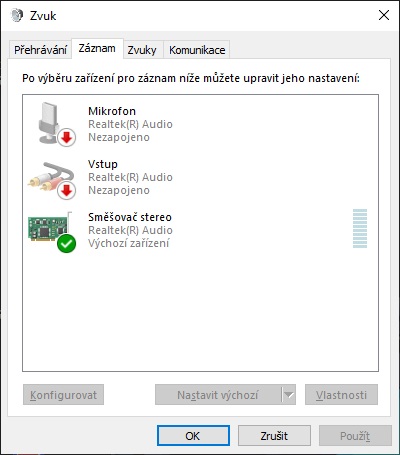
Komunikace
Pokud používáte pc k telefonování, v této kategorii si nastavte, zda se mají všechny zvuky ztlumit nebo nic neprovádět během hovoru.
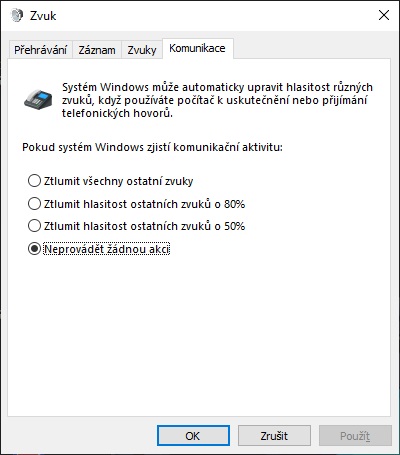
Odkazy:
- Program na záznam zvuku v pc s Windows 10
- Jak zapnout zvuk na pc a notebooku
- Jaké reproduktory k pc nebo notebooku?
- Zvuky zvířat online
- Jak zmenšit velikost videa
Buďte první kdo přidá komentář